【解決】AirPods Pro『スマホを開かない電話の出方』について
『AirPods Proを付けてる状態で一番簡単に電話に出る方法は?』
『電話に出る時はiPhoneを開かないとダメ?』
『AirPods Proを操作して電話に出る方法はないの?』
電話や通話の出方に関するこのような疑問。
AirPods Proをお使いの方であれば一度はあるのではないでしょうか。
そこで今回は、AirPods Proで電話に出る方法をまとめました!
僕は最近までAirPods Proの物理機能をよく理解しておらず、電話がかかってきたらいつもiPhone画面をタップ。
実際にはもっと簡単に電話に出る方法があり、とても非効率だったことを知りました。
本記事は備忘録がてら、皆さんにもairPods Proの物理機能を活用してもらいたく執筆しました。
電話やLINE通話がかかってきた時にAirPods Proで電話に出る方法や、AirPods Proの物理機能について興味がある方は是非参考にして下さいね。
AirPods Pro『スマホを開かない電話の出方』について

まずは本題でもある『スマホを開かない電話の出方』について。
多くの方は、AirPods Proを利用中に電話やLINE通話がかかってきたら、iPhoneを開いて画面タップすると思うのですが、AirPods Proの操作だけで完結する方法が存在します。
それがこちらの赤丸で囲んだ凹み部分。

AirPods Proのイヤホン本体側面には、感圧センサーを搭載した指で押せる凹みがあります。
再生中の音楽を停止したり、再開したりする時にも使われるこちらの凹み。
電話や、LINE通話が掛かってきた時、指で押すことによってiPhoneに触れることなく通話を開始することができます!
凹みは左右のイヤホンに搭載されてるので、音楽が止まって着信通知音が聞こえてきたらいずれかの凹みを指で押せばOK。
この凹みは何も無い時でも押せば「ピッ」という打音が聞こえてきます。
まずは、イヤホンを耳に装着して凹みを押し、打音が鳴り感圧センサーが機能するか確認してみましょう!
指で押す時はイヤホンが耳から落ち易くなるので、他の指で支えて押して下さいね。
凹みを押しても感圧センサーが反応しない時の対処法

凹みを押しても感圧センサーが反応しない時が存在します。
その理由は大きく2つ。
- しっかりと凹みを押せていない
- 感圧センサーの認識間隔が長く設定されている
- 汚れが溜まっている
しっかりと凹みを押せていない
大前提として、感圧センサーはしっかりと押さないと反応しません。
また、凹み部分は面積が少なく、装着してる状態だと目で確認することができないのもやっかい。
予め凹み部分を確認し、押す時は両指で挟み気持ち強めに押してみましょう!
耳に装着しなくても押したら「ピッ」と鳴るので、本番に備えて予行演習すのもアリです。
感圧センサーの認識間隔が長く設定されている
AirPods Proの感圧センサーは「設定アプリ」の中で感度を変更することができます。
知らず知らず感度を変更している可能性があるので念のため確認してみましょう。
感度変更は下記手順で行えます。
- AirPods ProをiPhoneにペアリング
- 「設定アプリ」を開く
- 「アクセシビリティ」をタップ
- 「AirPods」をタップ
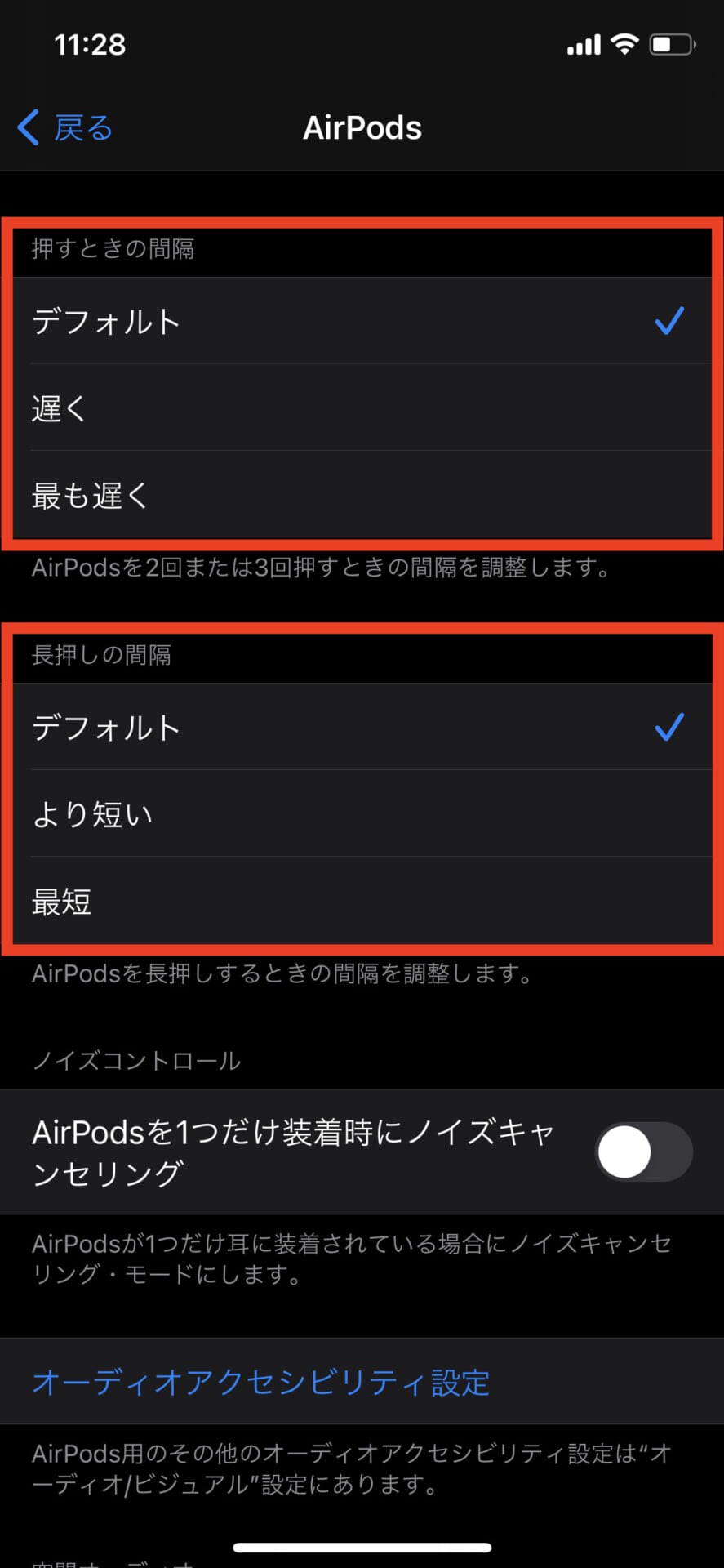
設定画面はこのような感じ。
赤枠内の部分が感圧センサーの感度に関する部分で、特に変更していない場合は「デフォルト」となっているはずです。
もし、「デフォルト」以外に設定されてる場合は戻して試してみましょう!
また、iPhoneにAirPods Proをペアリングしていないと「アクセシビリティ」の項目内に「AirPods」が表示されない可能性があるので注意を。
ペアリングした後に耳に装着してから設定を試みましょう!
汚れが溜まっている
最後に、AirPods Proを使用する上で注意したいのが「汚れ」について。
ワイヤレスイヤホンなど、小型の電子機器は汚れは目立たないので見落としがち。
AirPods Proは感圧センサーに加え、ノイズキャンセリングという高度な機能を備えているため「汚れ」や「ホコリ」が動作不良になりかねません。
特に、入力用マイクと出力用マイクを備えてるAirPods Proにとってホコリが命取りで、入力用マイクが汚れているとノイズキャンセリングがガサついたりします。
長く使うためにも、エアダスターでマイク部分のホコリを払い、ウェットテッシュで汗など見えない汚れを拭き取りましょう。
おすすめはOA機器やアクセサリーを多く扱ってる『エレコム』。
スマホやタブレット、PC、ゲーム機など電子機器を多く持ってる方は1個持ってるととても便利です。
PCに至ってはファンにホコリが溜まるとうるさくなるので定期的に掃除してあげることが大切です。
まとめ:【解決】AirPods Pro『スマホを開かない電話の出方』について

いかがでしたでしょうか?
今回は、AirPods Proでの『スマホを開かない電話の出方』について解説しました!
感圧センサーを使えば簡単に通話を開始することができるので、iPhone画面を開いて操作してる方は是非試してみて下さいね。
最後までお読み頂きありがとうございました。







